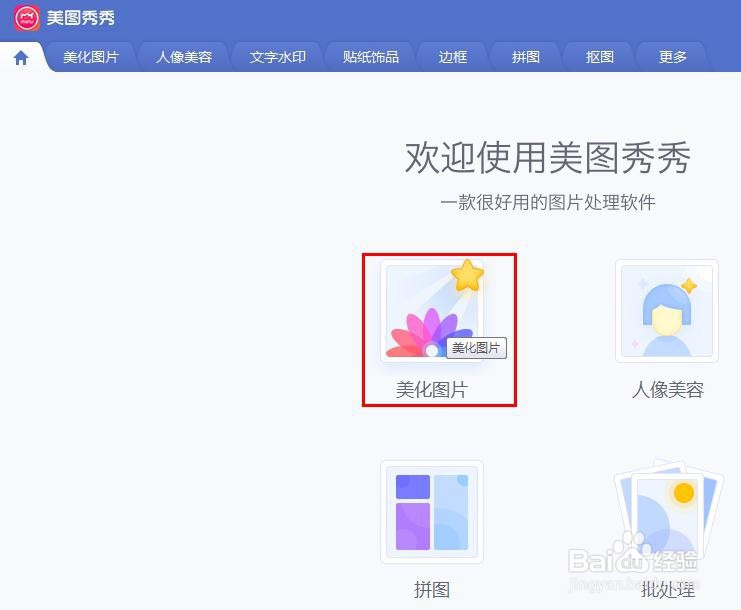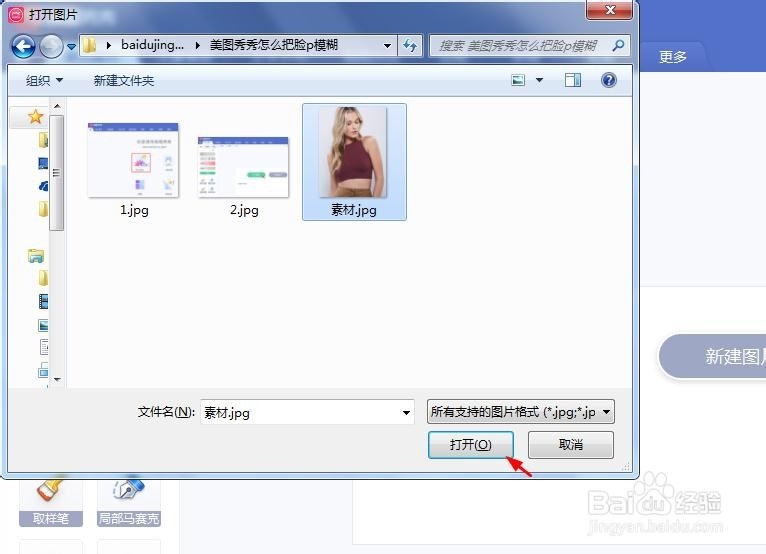美图秀秀怎么把脸p模糊
我们有的时候需要把人物照片中的面部打上马赛克或者模糊掉,那么美图秀秀怎么把脸p模糊呢?下面就来介绍一下用美图秀秀软件将人脸p模糊的方法,希望对你有所帮助。
工具/原料
软件版本:美图秀秀6.1.1.0
操作系统:win7系统
美图秀秀怎么把脸p模糊
1、第一步:打开美图秀秀,单击主界面中的“美化图片”。
2、第二步:在美图图片操作界面中,单击“打开图片”按钮,将需要把脸p模糊的图片打开。
3、第三步:在左侧操作工具中,单击选择“背景虚化”选项。
4、第四步:将画图调的稍微大一些,虚化力度根据自己的需要调节即可。
5、第五步:在图片中除了脸部以外的区域按住鼠标左键涂抹至清晰,单击“保存与分享”按钮。
6、第六步:选择图片要保存的格式和位置,并单击“保存”按钮,将图片保存即可。
声明:本网站引用、摘录或转载内容仅供网站访问者交流或参考,不代表本站立场,如存在版权或非法内容,请联系站长删除,联系邮箱:site.kefu@qq.com。